Khi bạn làm việc thông qua kế hoạch của mình, bạn có thể có thắc mắc cho người đang làm việc trên một nhiệm vụ. Bạn có thể thêm chú thích vào nhiệm vụ để bắt đầu thảo luận.
Thêm chú thích vào tác vụ
Để thêm chú thích, hãy chọn một tác vụ để hiển thị chi tiết của nó, rồi sử dụng hộp Chú thích để thảo luận mọi thứ với nhóm của bạn. Bấm Vào Gửi khi bạn đã sẵn sàng đăng nhận xét.
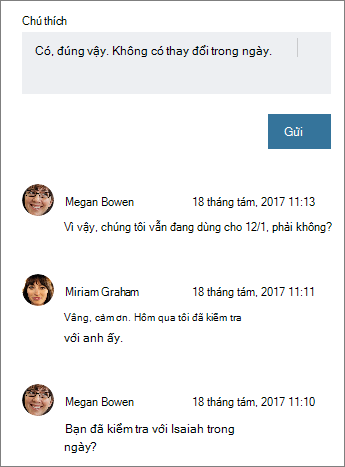
Quan trọng: Sau khi đăng nhận xét, bạn không thể xóa hoặc chỉnh sửa chú thích đó.
Sau khi thêm chú thích, tác vụ sẽ hiển thị biểu tượng chú thích để thông báo trước cho nhóm rằng có nội dung mới để đọc.
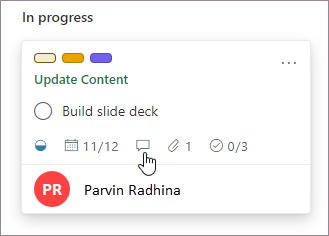
Chú thích được hiển thị trong tác vụ với chú thích gần đây nhất ở trên cùng.
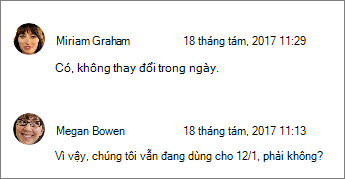
Ai sẽ được thông báo về bình luận của tôi?
Chú thích của bạn được gửi đến:
-
Microsoft 365 Group của gói của bạn. Bạn có thể xem cùng với tất cả các cuộc hội thoại đang diễn ra cho tất cả các tác vụ trong kế hoạch của mình. Trong Outlook, chọn dấu ba chấm bên cạnh tên kế hoạch của bạn, rồi chọn Cuộc hội thoại. Từ đó, bạn có thể xem chú thích cho tất cả các tác vụ của kế hoạch trong Outlook trên web. Bạn cũng có thể sử dụng ứng dụng Outlook Groups để xem các cuộc hội thoại về kế hoạch của mình. Tìm hiểu thêm về các cuộc hội thoại trong Nhóm Microsoft 365 trong Outlook.
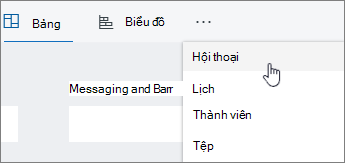
-
Bất kỳ ai đã nhận xét về tác vụ. Thông báo qua email cho chú thích không tự động được gửi đến chủ sở hữu tác vụ và tính năng @đề cập đến hiện không được hỗ trợ. Để biết thêm chi tiết, hãy xem Quản lý thông báo Planner.
-
Nếu bạn muốn sửa đổi người nhận thông báo email nhận xét nhiệm vụ cho một tác vụ cụ thể, hãy xem Đặt lại người nhận thông báo email về chú thích cho một tác vụ cụ thể.
-
Tại sao tôi không thể xem hoặc thêm chú thích nhiệm vụ?
Có một vài lý do khiến bạn không thể xem hoặc thêm chú thích tác vụ:
-
Nếu bạn dán vào trường Chú thích từ một thư email bao gồm các trường "Từ:" và "Đã gửi:", chú thích của bạn sẽ trông giống như chú thích đã được lưu, nhưng mọi thứ sau đó và bao gồm các trường đó sẽ không xuất hiện vào lần mở nhiệm vụ tiếp theo. Điều này là do Exchange xử lý các trường này dưới dạng chuyển tiếp hoặc trả lời và coi các trường này khác với văn bản thông thường. Để khắc phục sự cố này:
-
Đối với email ngắn, hãy loại bỏ các trường "Từ:" và "Đã gửi:" khỏi chú thích của bạn trước khi chọn Gửi.
-
Đối với các email dài có nhiều trường "Từ:" và "Đã gửi:", hãy cân nhắc thêm email vào tác vụ dưới dạng tệp đính kèm và tham chiếu đến email đó từ các chú thích.
-
-
Nếu tổ chức của bạn không sử dụng Exchange Online cho tài khoản của mình, bạn có thể không nhận xét được về các tác vụ trong Trình lập kế hoạch.
-
Bạn không thể thêm chú thích vào tác vụ Planner trong các kế hoạch do Nhóm Yammer Đã kết nối tạo.
Phản hồi của bạn giúp chúng tôi quyết định nên làm việc gì tiếp theo! Nếu bạn có tính năng mà bạn muốn yêu cầu, vui lòng gửi phản hồi của bạn cho chúng tôi để giúp chúng tôi ưu tiên các tính năng mới trong các bản cập nhật trong tương lai. Hãy xem Làm thế nào để gửi phản hồi về Microsoft Office? để biết thêm thông tin.










